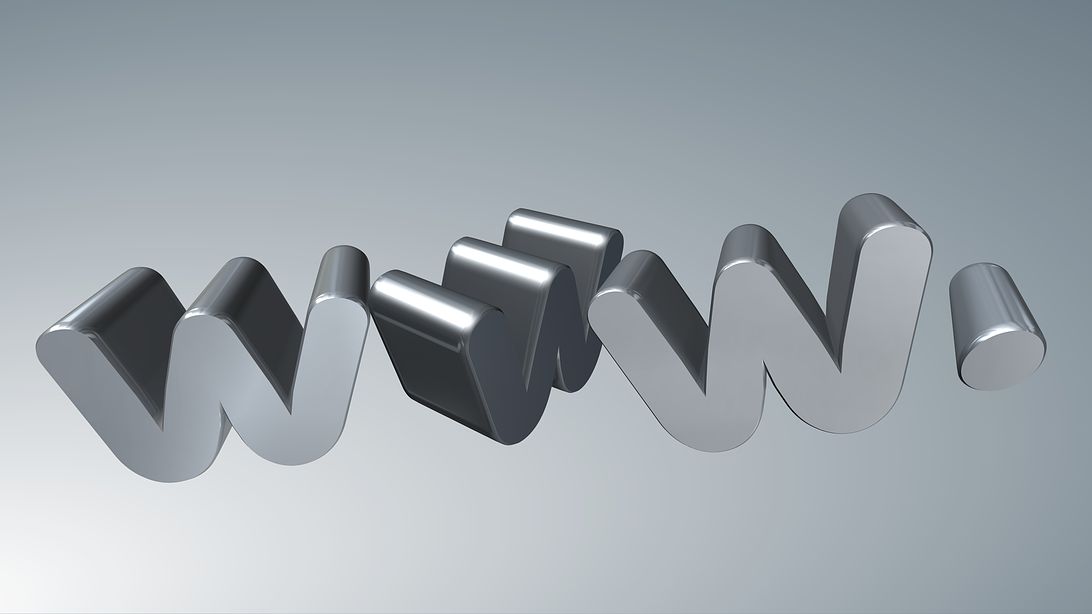Как утверждает статистика, за сутки в сети появляется более двухсот тысяч новых сайтов. Такой стремительный рост «сайтостроительной» отрасти обусловлен тем, что с каждым днём в мире становится всё больше пользователей Сети. Красивый веб сайт для компании или проекта – визитная карта в виртуальном мире, а персональная страничка – зеркальное отражение вашей натуры.
Вопреки расхожему мнению, для того, чтобы создать собственный сайт, не обязательно обладать специальными знаниями. На сегодняшний день существует несколько удобных инструментов для создания веб-страниц, пользоваться которыми без труда может даже человек, ранее не имевший дела из веб-технологиями. Один из них – uCoz.
Общая информация
uCoz являет собой систему управления сайтом. Очень проста в управлении: с конструктором, панелью управления, и другими элементами, легко разберётся человек, который даже не имеет малейшего понятия о CSS или, хотя бы, HTML. Кроме того, сервис бесплатно предоставляет хостинг. Вы сможете выбрать доменное имя третьего уровня, причем эти самые имена не очень громоздкие, и вполне адекватны.
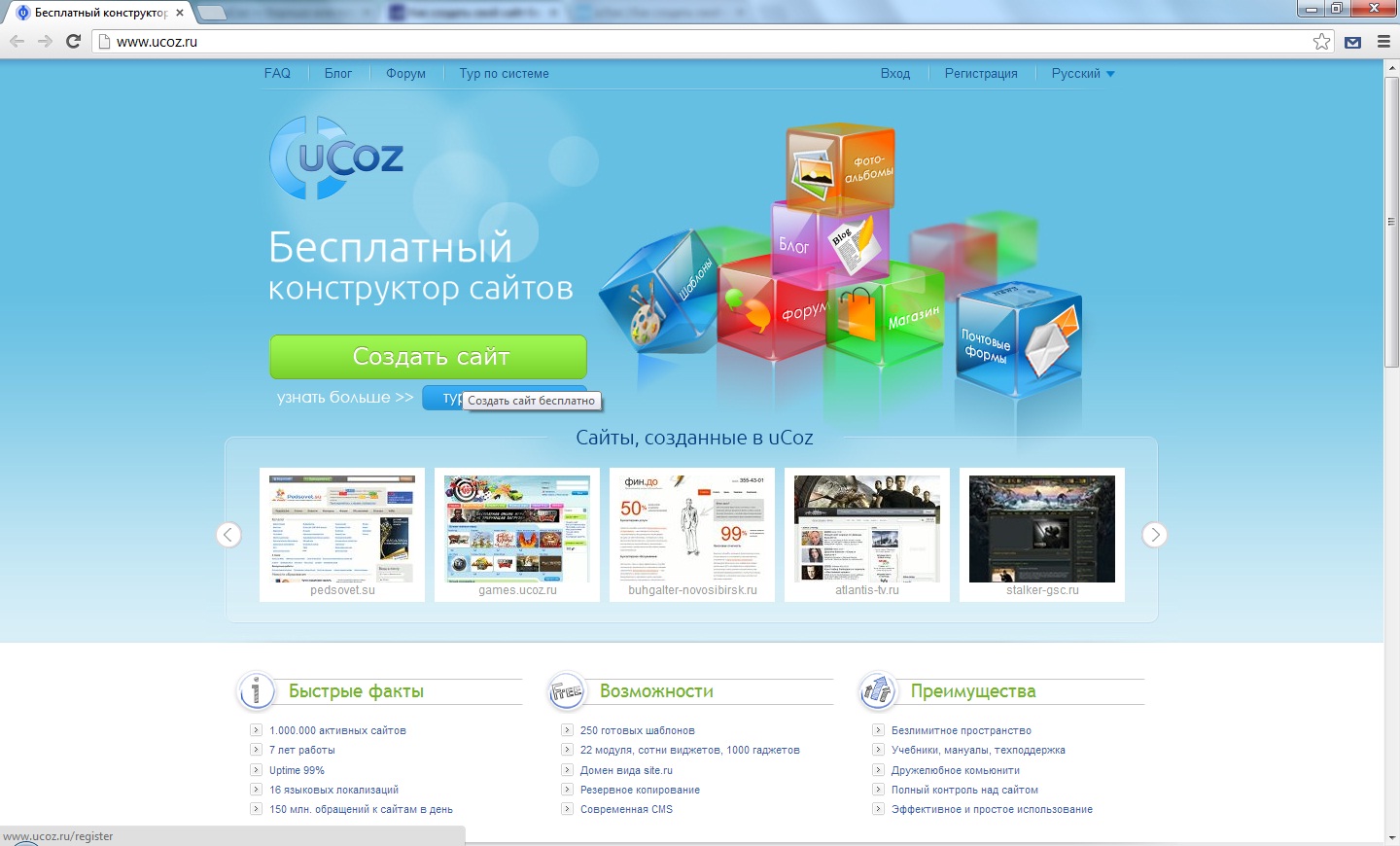 Из минусов можно отметить относительную «бесплатность» – за то, чтобы убрать немаленький рекламный баннер из вашего сайта вам придётся платить (от 3$ в месяц). Кроме того, раскошелиться вам придётся и на тех. поддержку – она здесь тоже платная. Конечно, можно воспользоваться и бесплатным аналогом, в виде тематического форума – это уже на выбор пользователя.
Из минусов можно отметить относительную «бесплатность» – за то, чтобы убрать немаленький рекламный баннер из вашего сайта вам придётся платить (от 3$ в месяц). Кроме того, раскошелиться вам придётся и на тех. поддержку – она здесь тоже платная. Конечно, можно воспользоваться и бесплатным аналогом, в виде тематического форума – это уже на выбор пользователя.
Создание
Для начала, нам нужно зарегистрироваться в системе. Для этого, на сайте www.ucoz.com нажимаем кнопку «Создать сайт». Сначала, вводим Email и создаем пароль для входа. После этого заполняем поле необходимой информацией, соглашаемся с правилами использования сервиса, вводим капчу, и нажимаем «Регистрация».
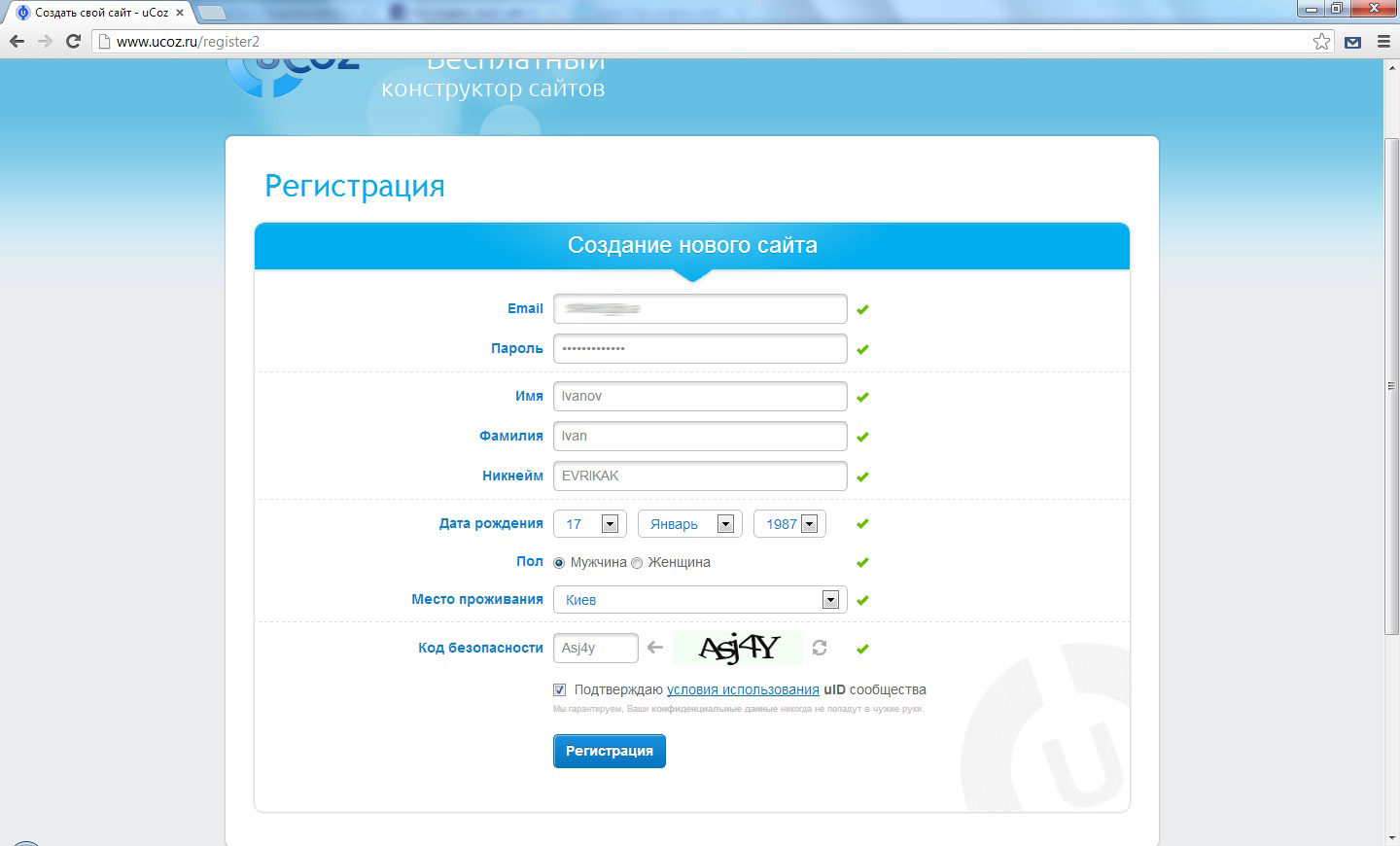 Отлично, теперь нам остаётся только активировать наш аккаунт в системе – для этого открываем почтовый ящик, и ищем в папке «Входящие» письмо от uCoz.
Отлично, теперь нам остаётся только активировать наш аккаунт в системе – для этого открываем почтовый ящик, и ищем в папке «Входящие» письмо от uCoz.
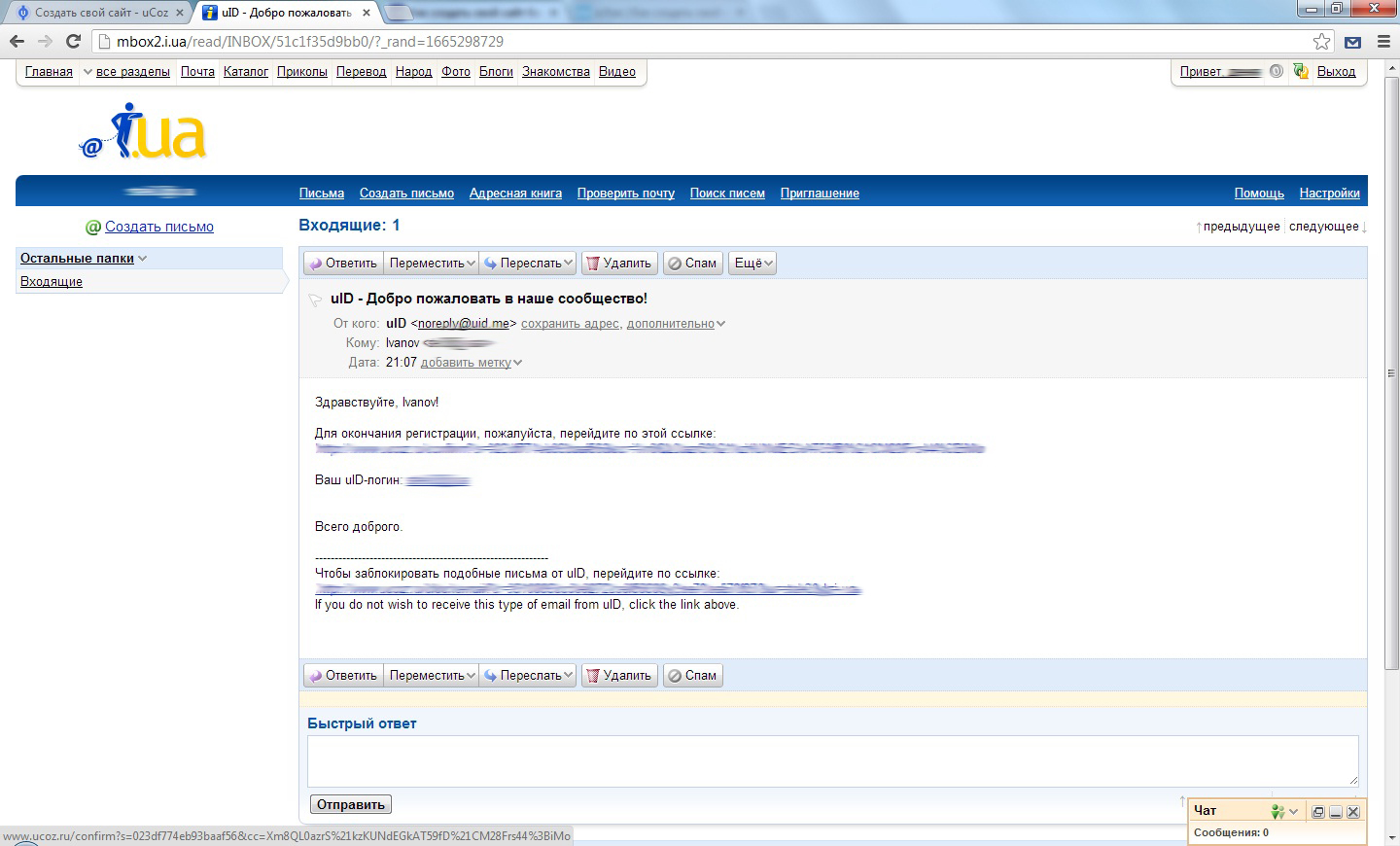 Переходим по ссылке, и указываем секретный вопрос на случай восстановления доступа. Лучше всего, если это будет что-то такое, что трудно угадать.
Переходим по ссылке, и указываем секретный вопрос на случай восстановления доступа. Лучше всего, если это будет что-то такое, что трудно угадать.
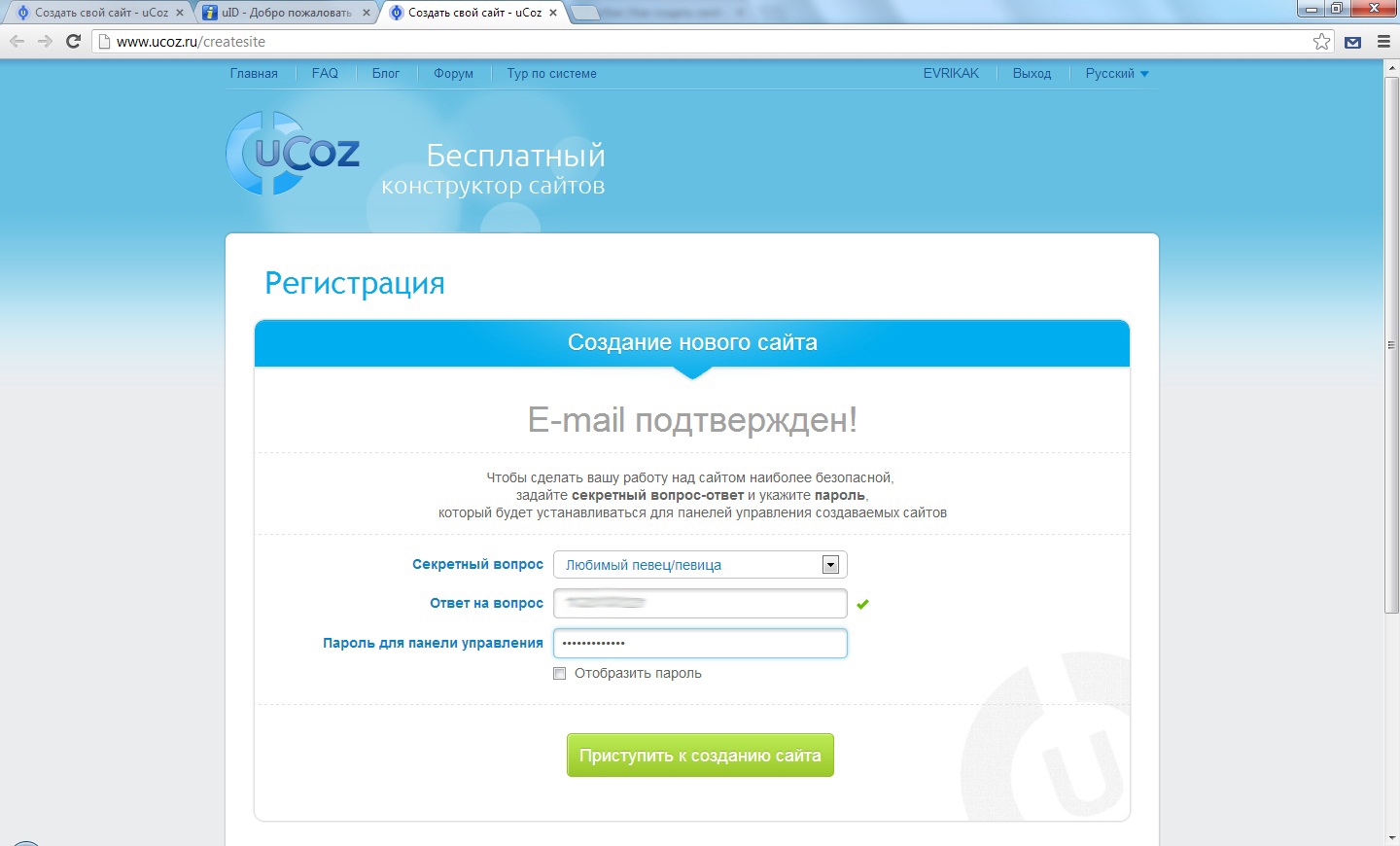 Например, идеальным ответом на вопрос «Любимый певец» будет, скажем, комбинация цифр. Главное, сами потом её не забудьте. В этом же меню необходимо создать сложный пароль для входа в панель управления (он должен отличаться от пароля, который вы указали при регистрации аккаунта).
Например, идеальным ответом на вопрос «Любимый певец» будет, скажем, комбинация цифр. Главное, сами потом её не забудьте. В этом же меню необходимо создать сложный пароль для входа в панель управления (он должен отличаться от пароля, который вы указали при регистрации аккаунта).
После этого указываем имя и домен вашего сайта. Вводим капчу, соглашаемся с правилами предоставления услуг хостинга, и нажимаем заветную кнопку «Создать сайт».
Настройка
После окончания этапа регистрации, перед нами появиться окно настройки. Здесь необходимо указать название сайта, выбрать шаблон дизайна (оформить сайт uCoz не есть проблемой, благо, есть возможность выбора массы готовых решений), а также язык.
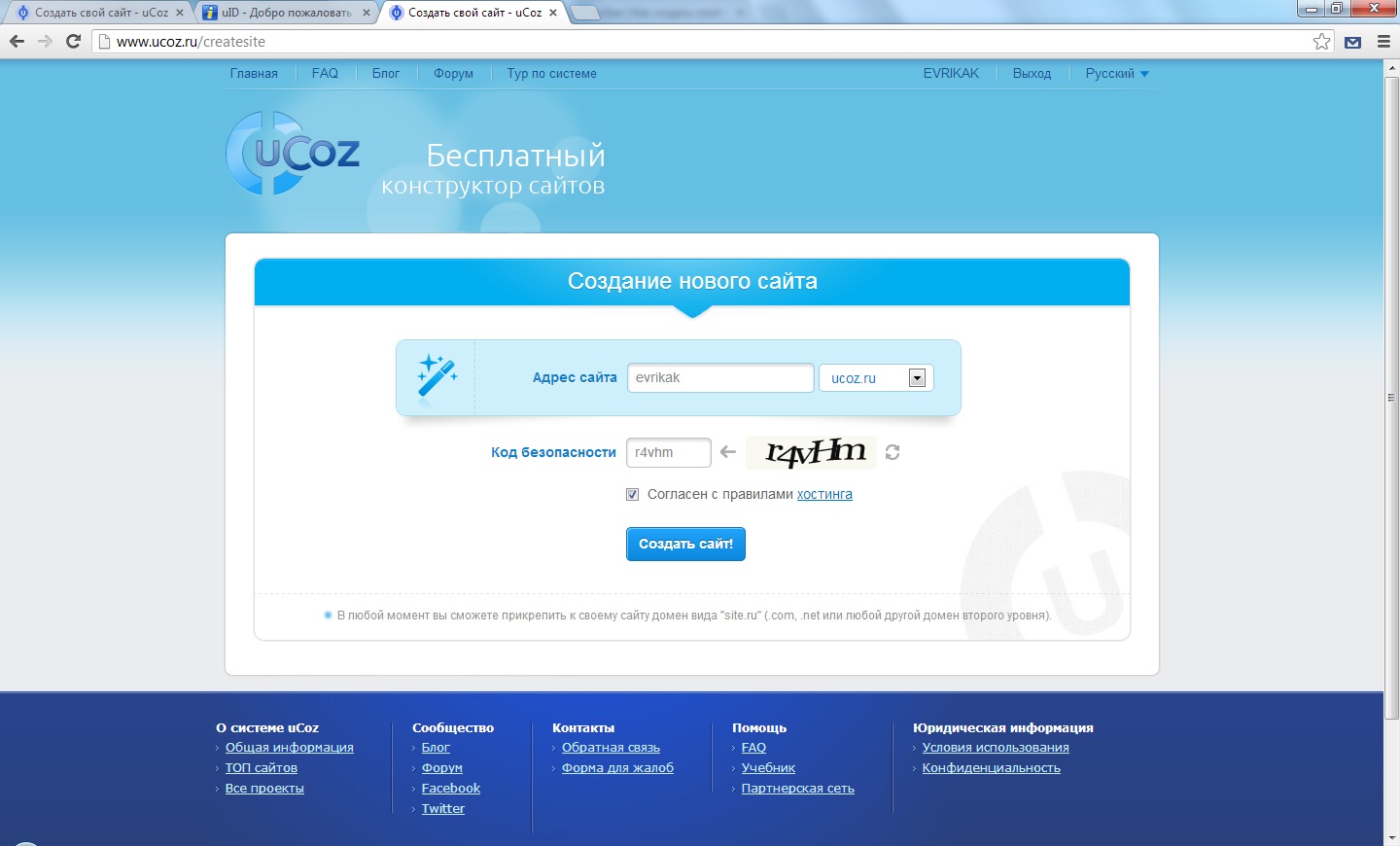 После этого, чекбоксами отмечаем элементы, которые хотим видеть на нашем сайте (их в любой момент можно подключить и отключить, при необходимости). На этом процесс создания сайта можно считать законченным. Дальнейшее управление им осуществляется через панель управления, доступ в которую можно получить прямо из главной страницы новосозданного сайта.
После этого, чекбоксами отмечаем элементы, которые хотим видеть на нашем сайте (их в любой момент можно подключить и отключить, при необходимости). На этом процесс создания сайта можно считать законченным. Дальнейшее управление им осуществляется через панель управления, доступ в которую можно получить прямо из главной страницы новосозданного сайта.
Советы
- Старайтесь не отягощать сайт ненужными элементами. Перед тем, как добавлять на главную страницу календарь, часы, или, скажем, мини-чат, хорошенько подумайте нужно ли вам это.
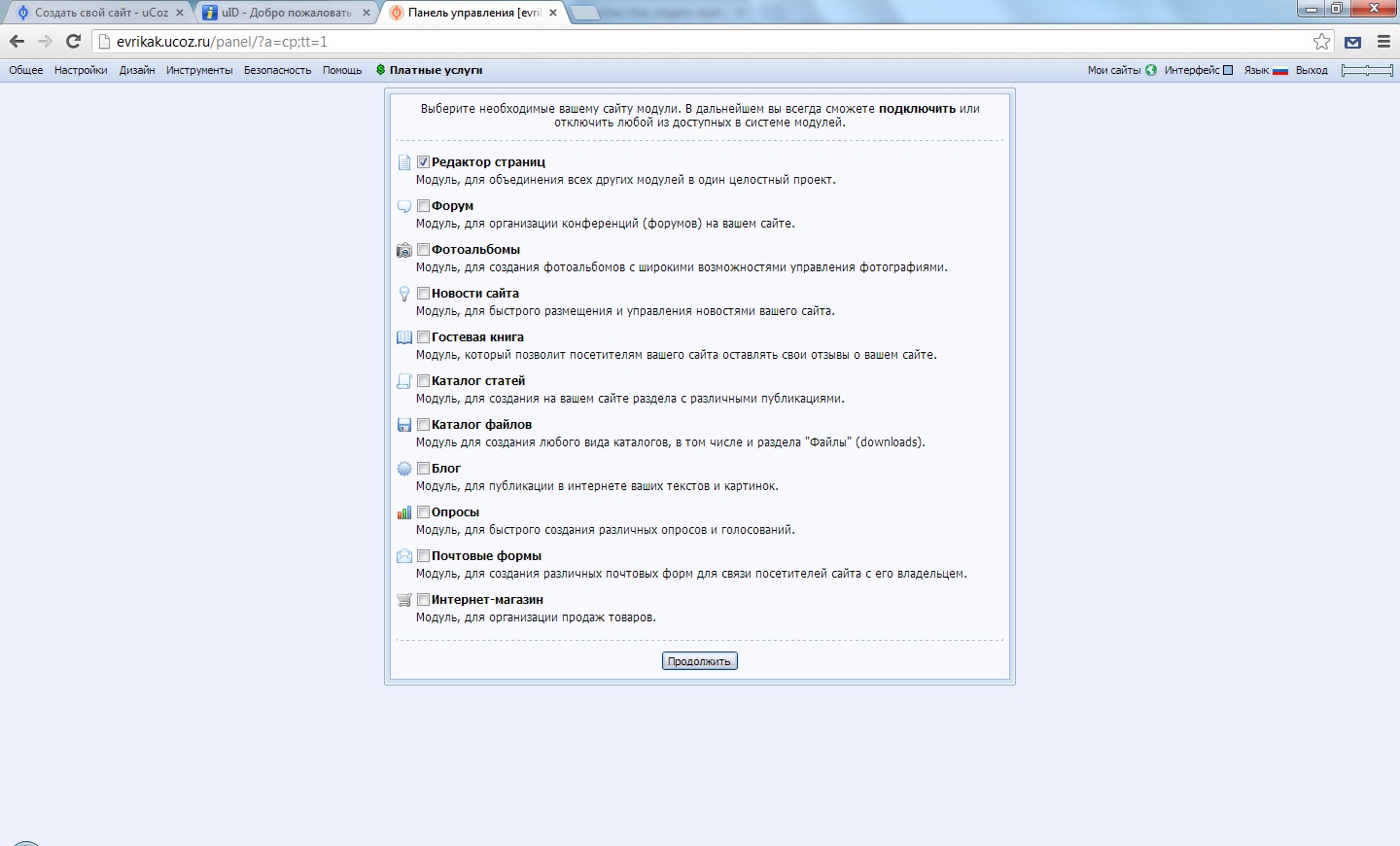
- Изучите несколько видеоуроков, посвященных созданию сайтов в системе uCoz–это поможет вам использовать различные полезные функции, и быстрее ознакомиться с базовыми возможностями системы.
- Не ленитесь делать резервные копии вашего сайта (бекапы). Тем более, что делать это можно буквально при помощи нескольких кликов из главной страницы панели управления сайтом.